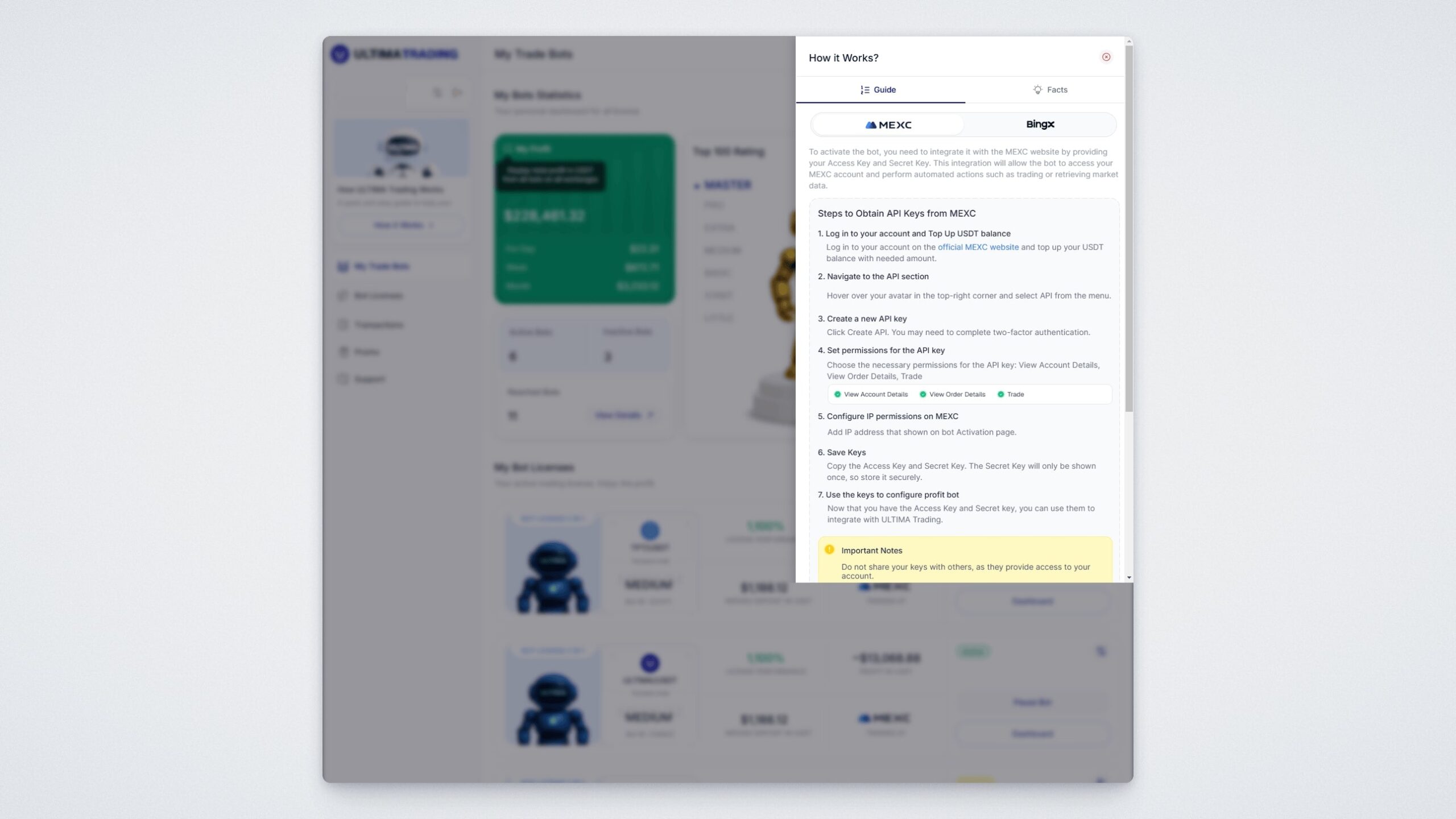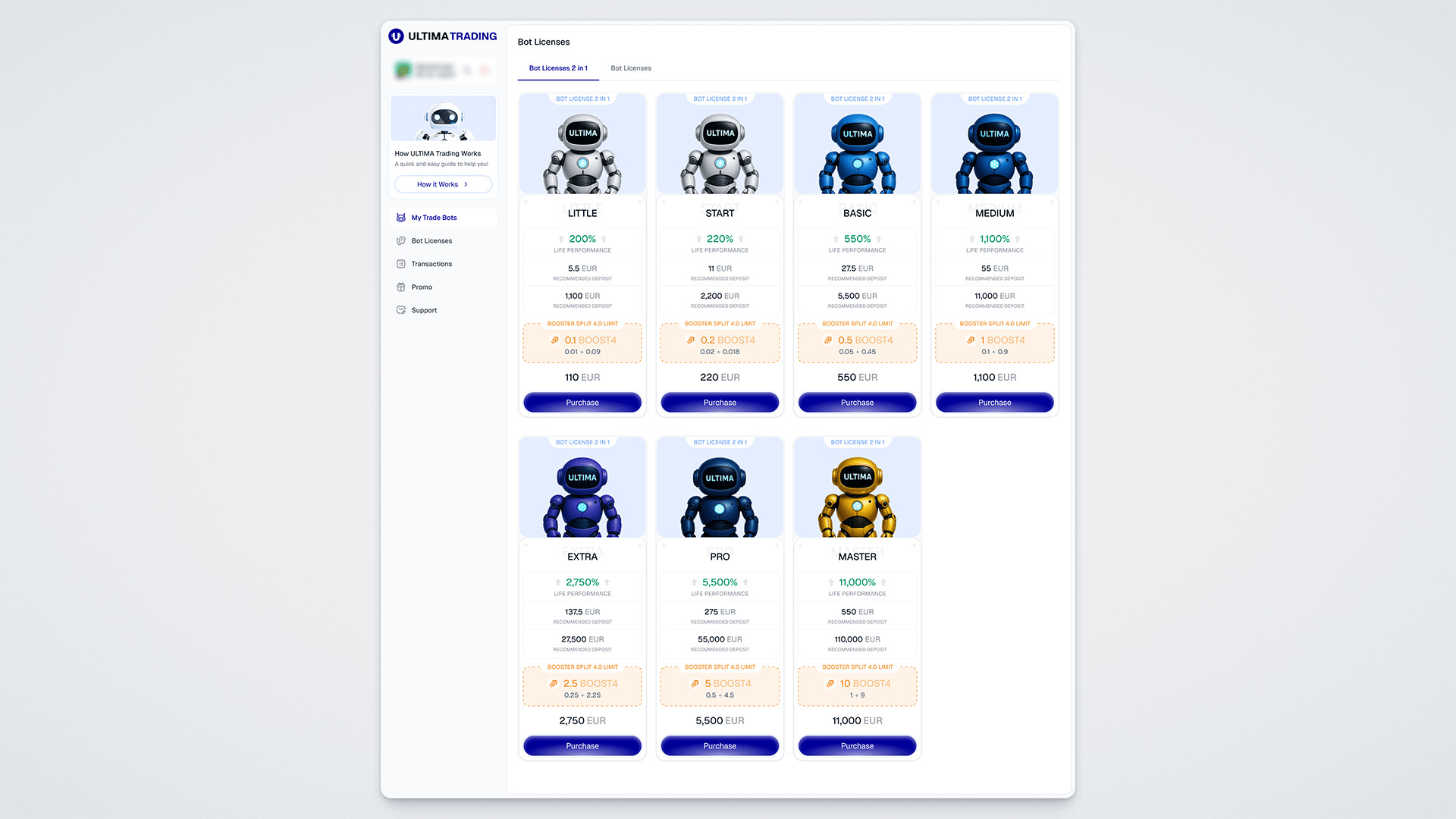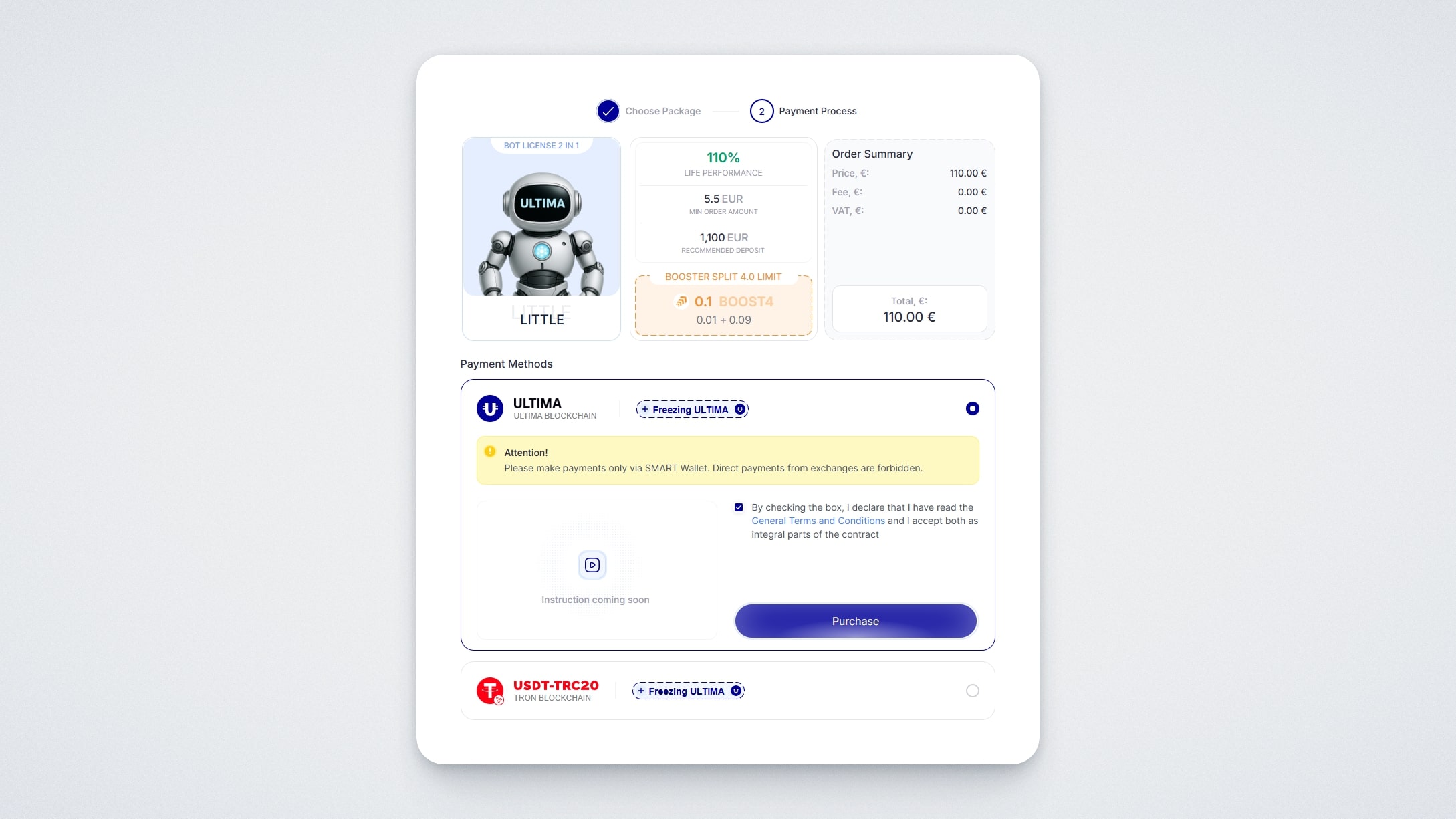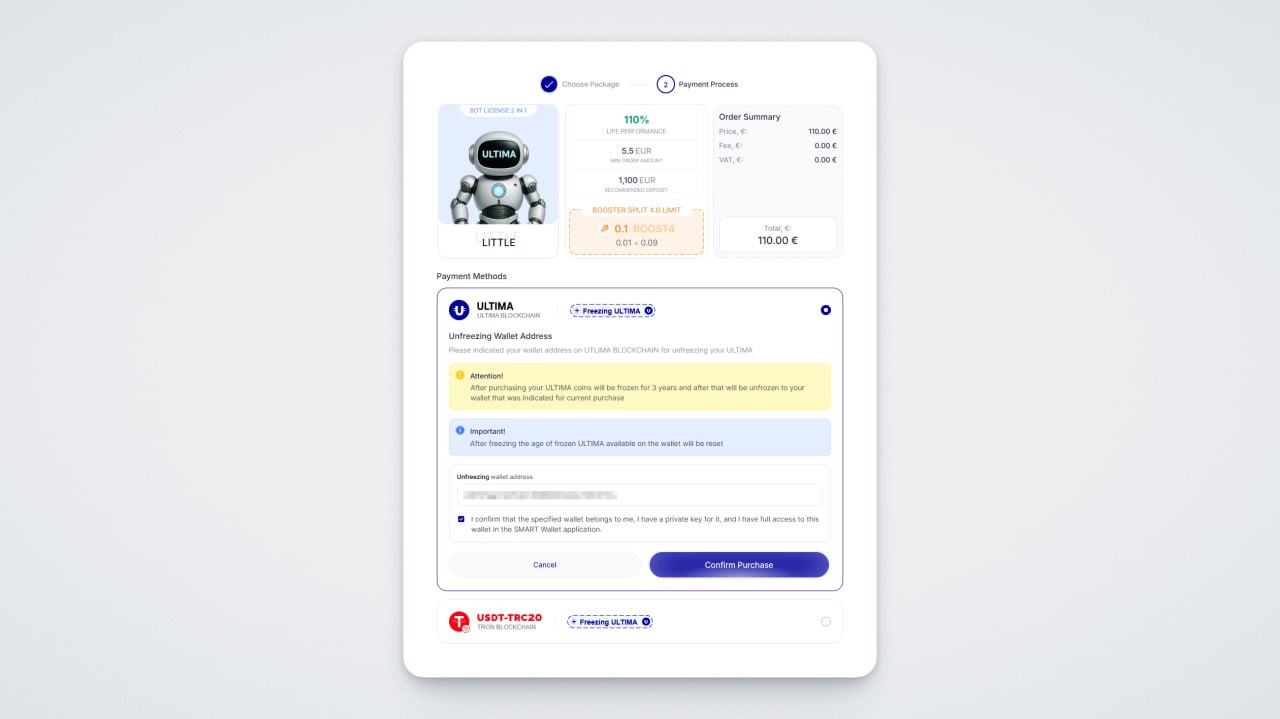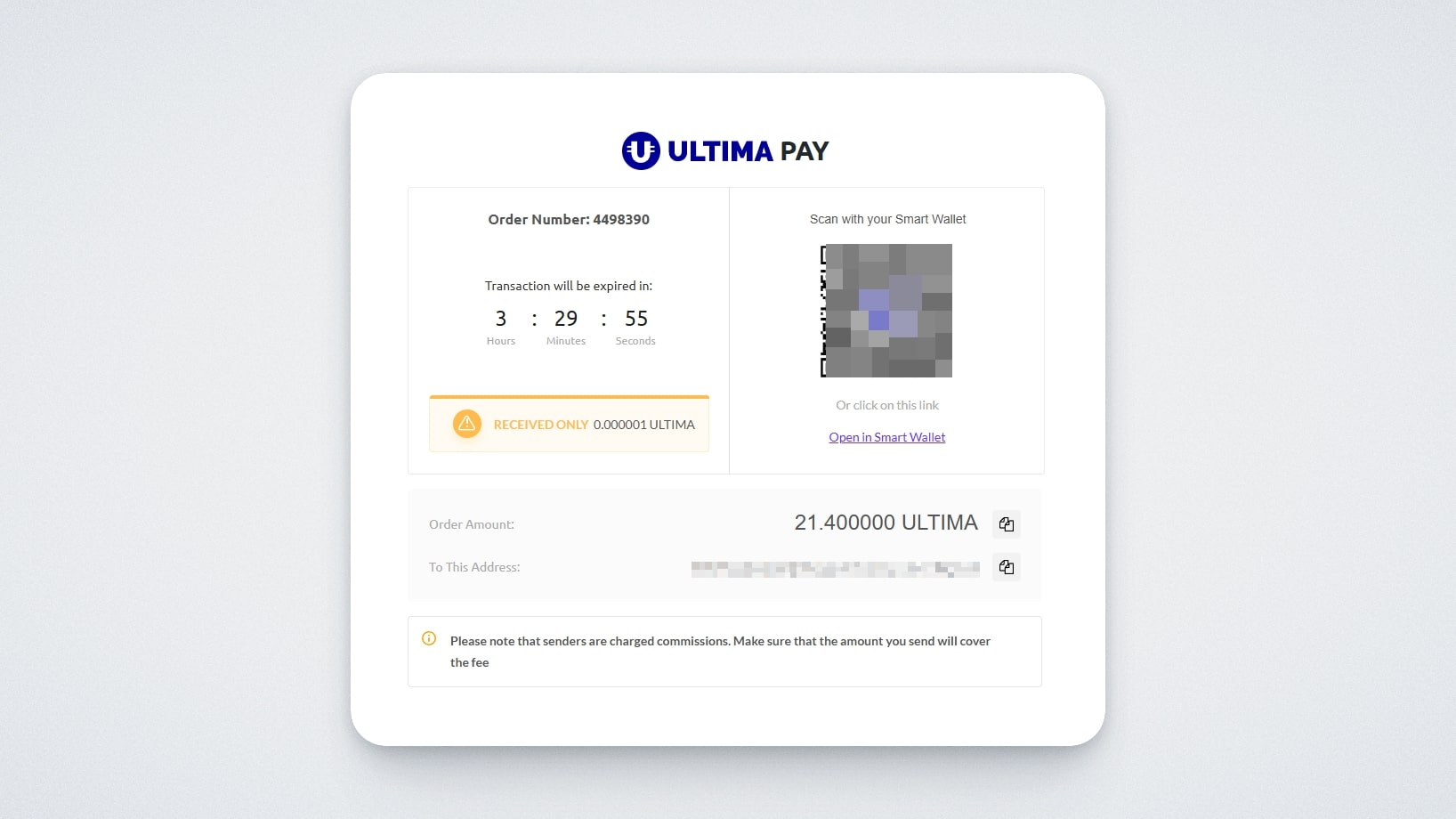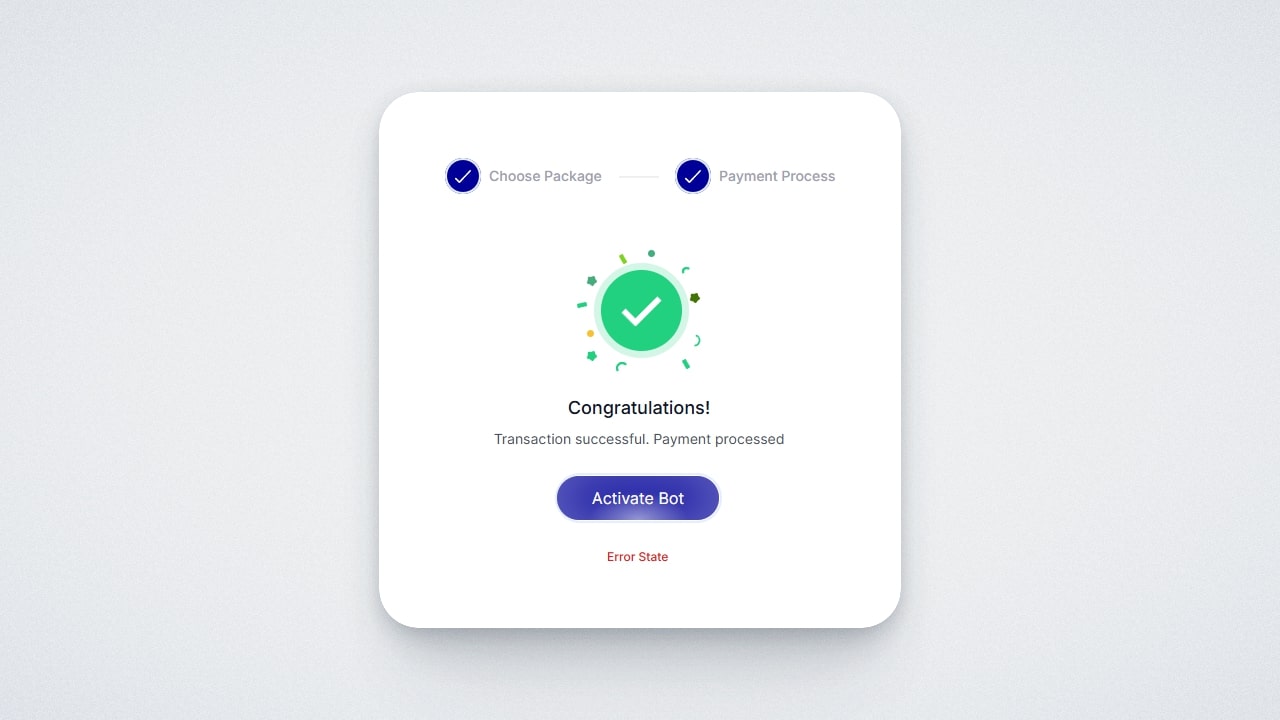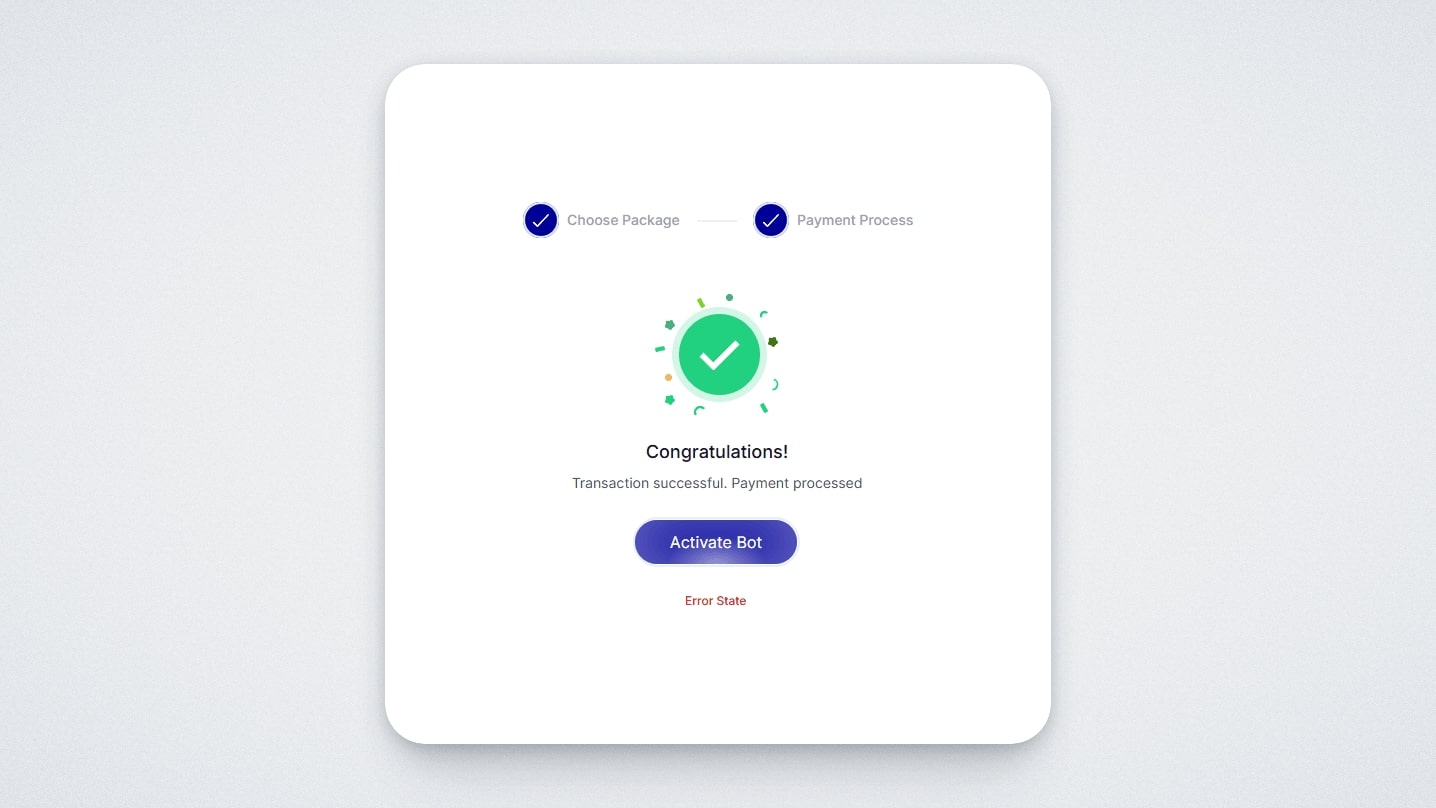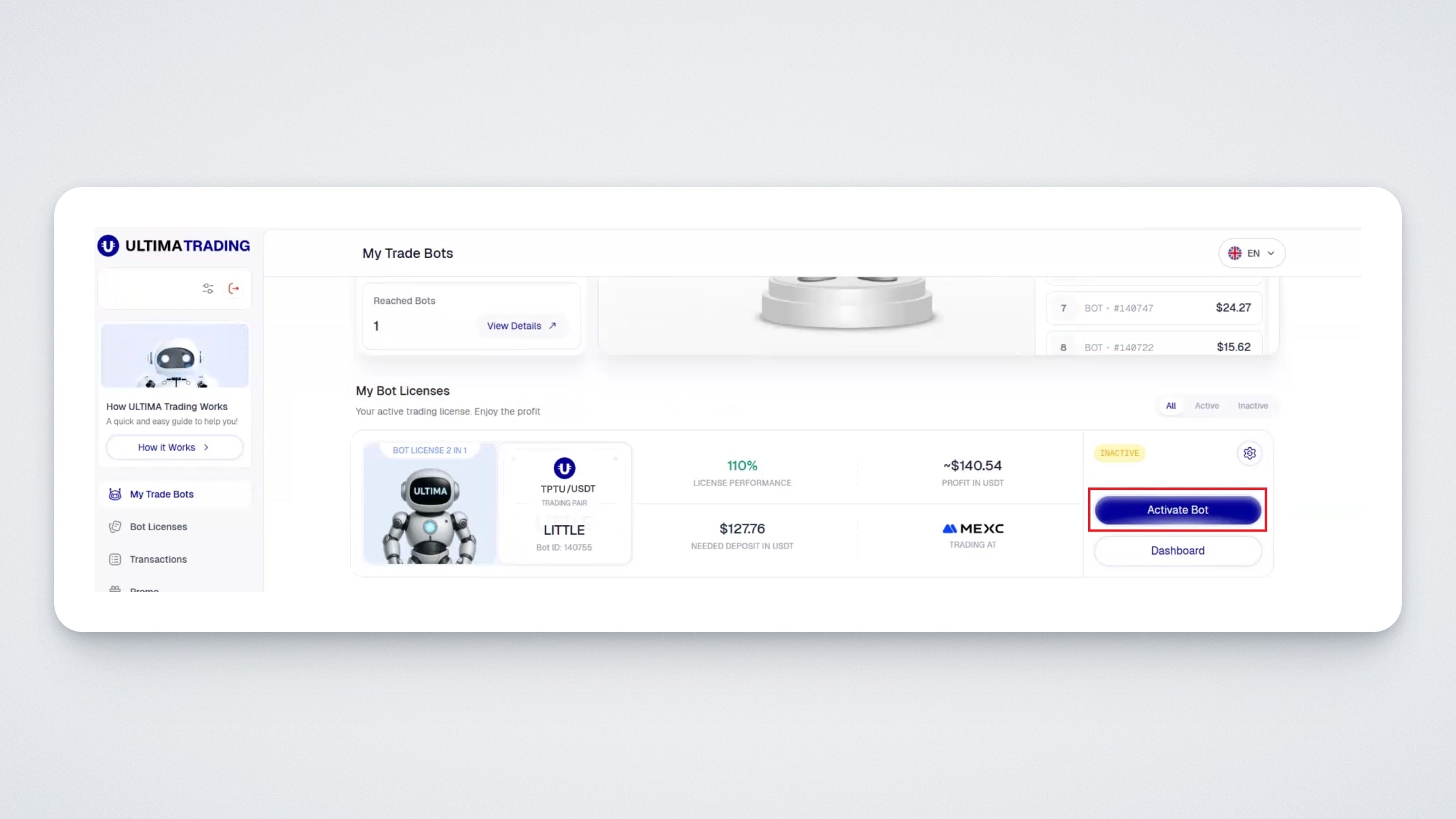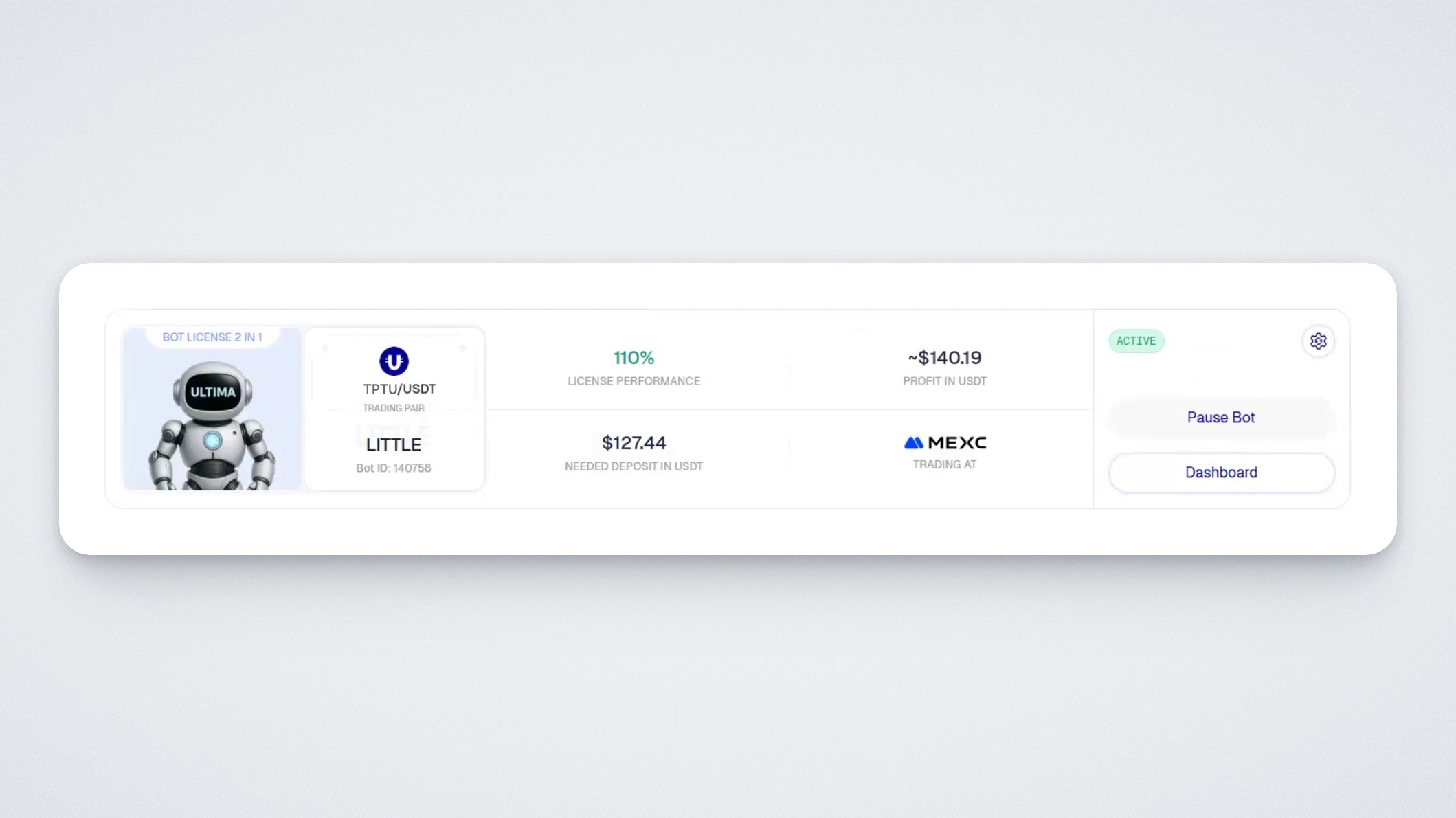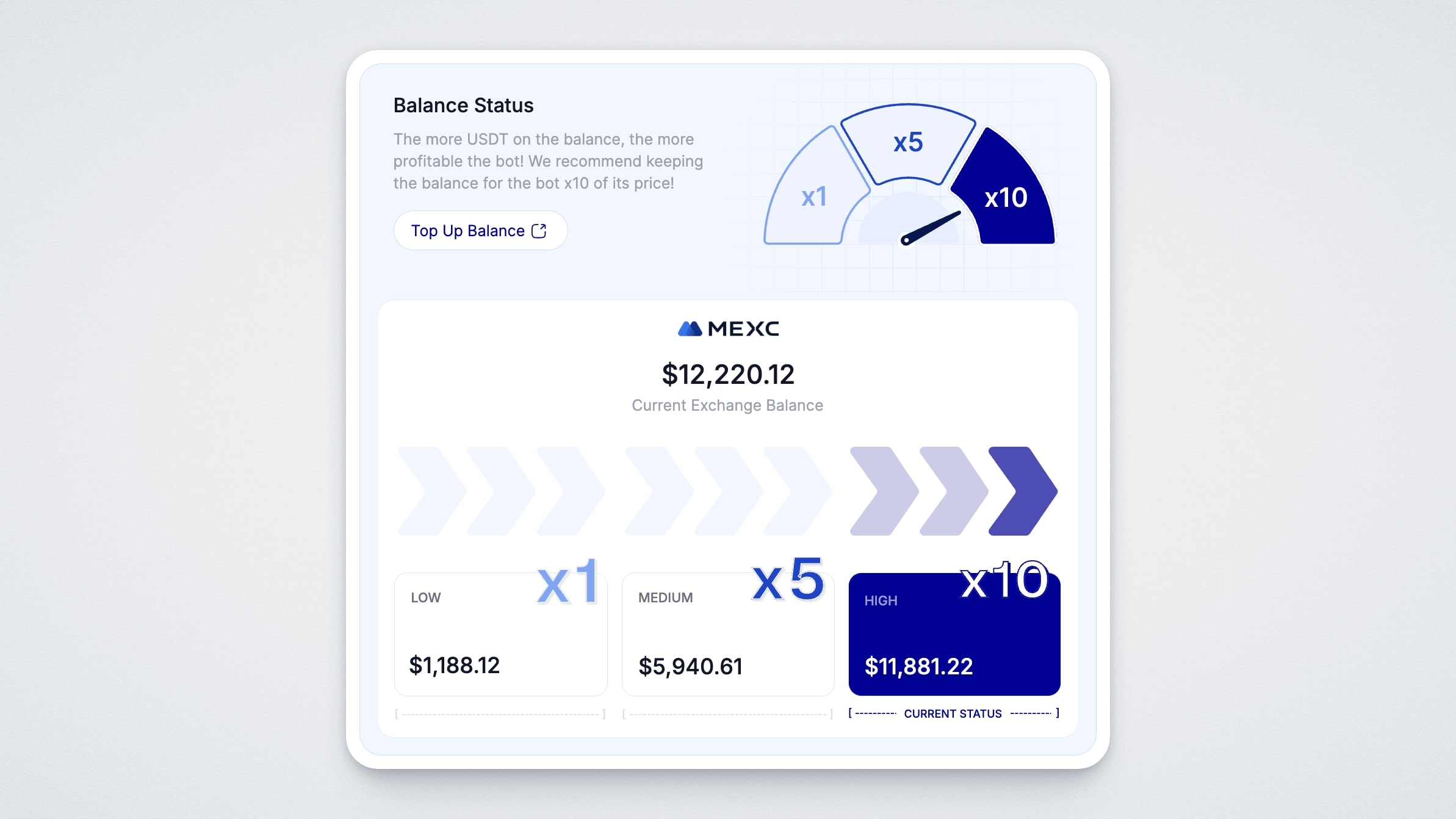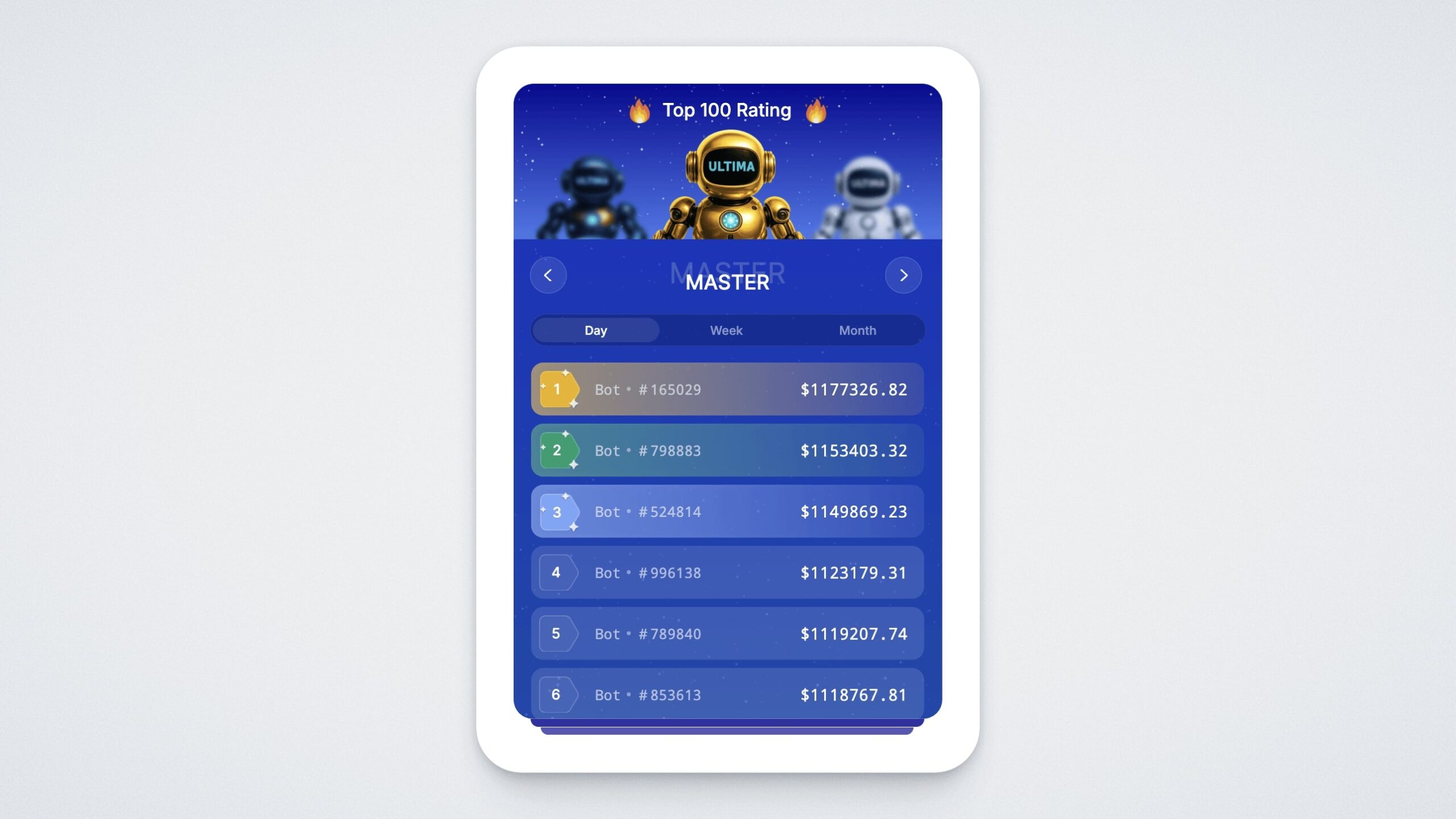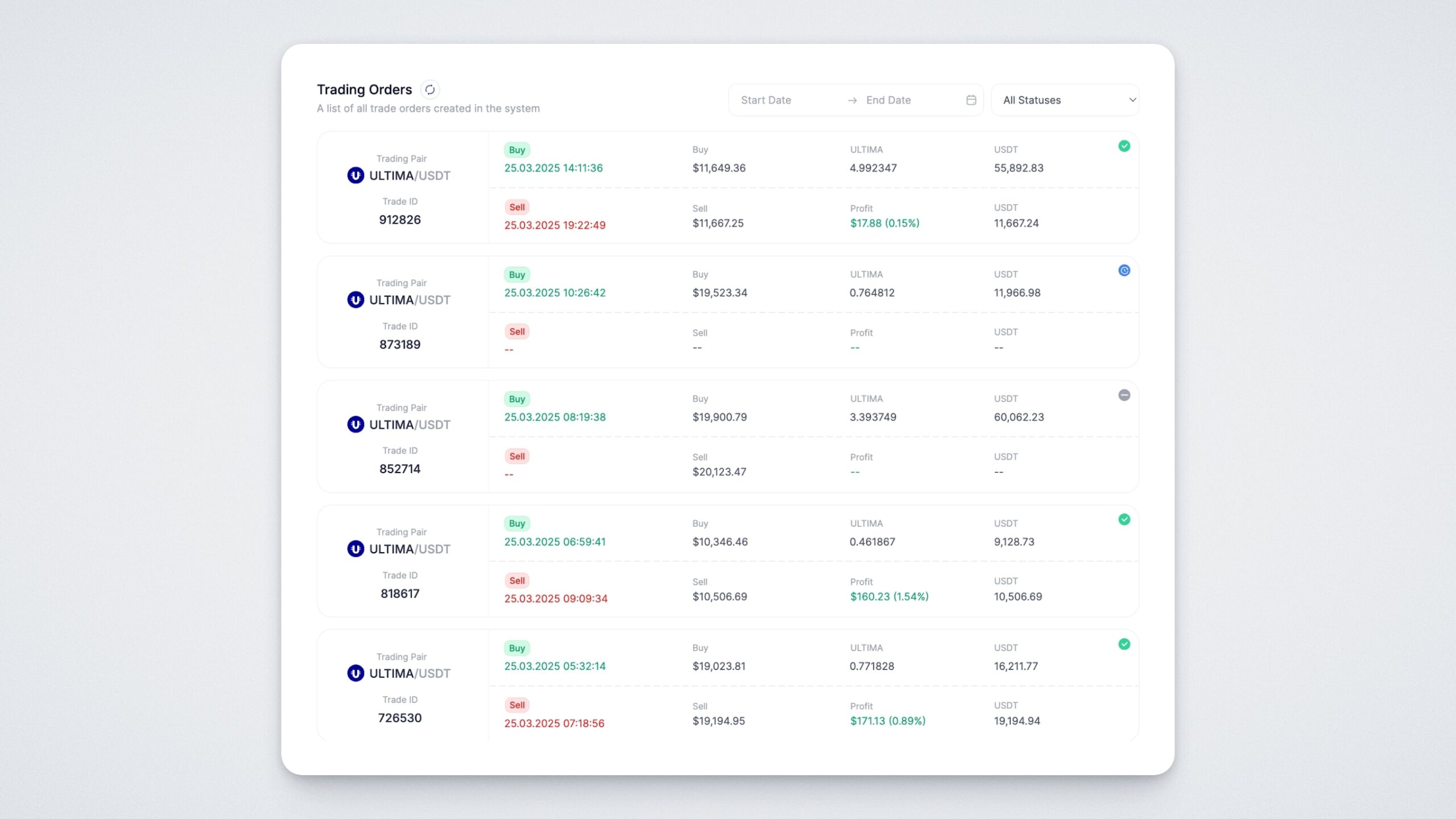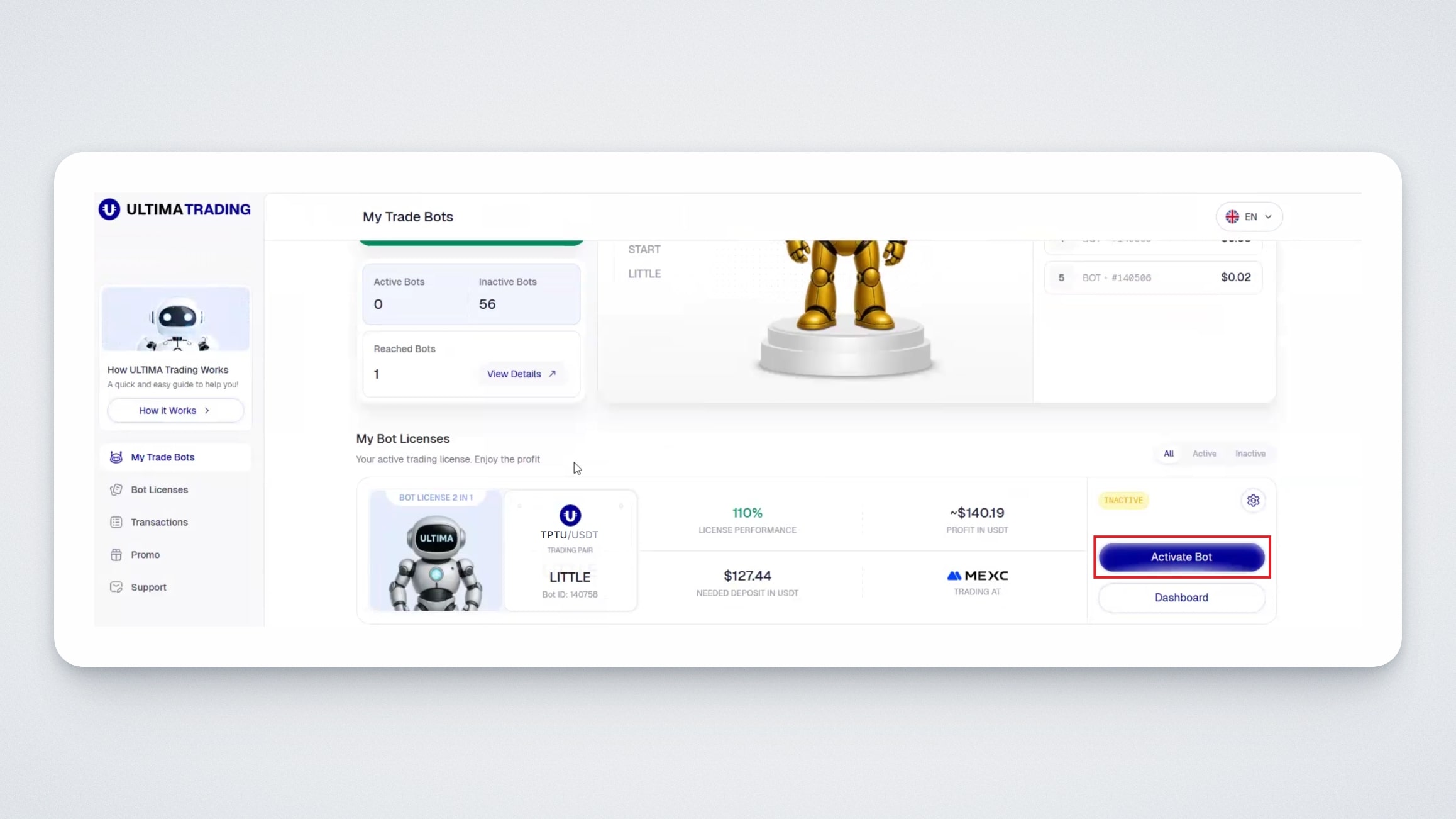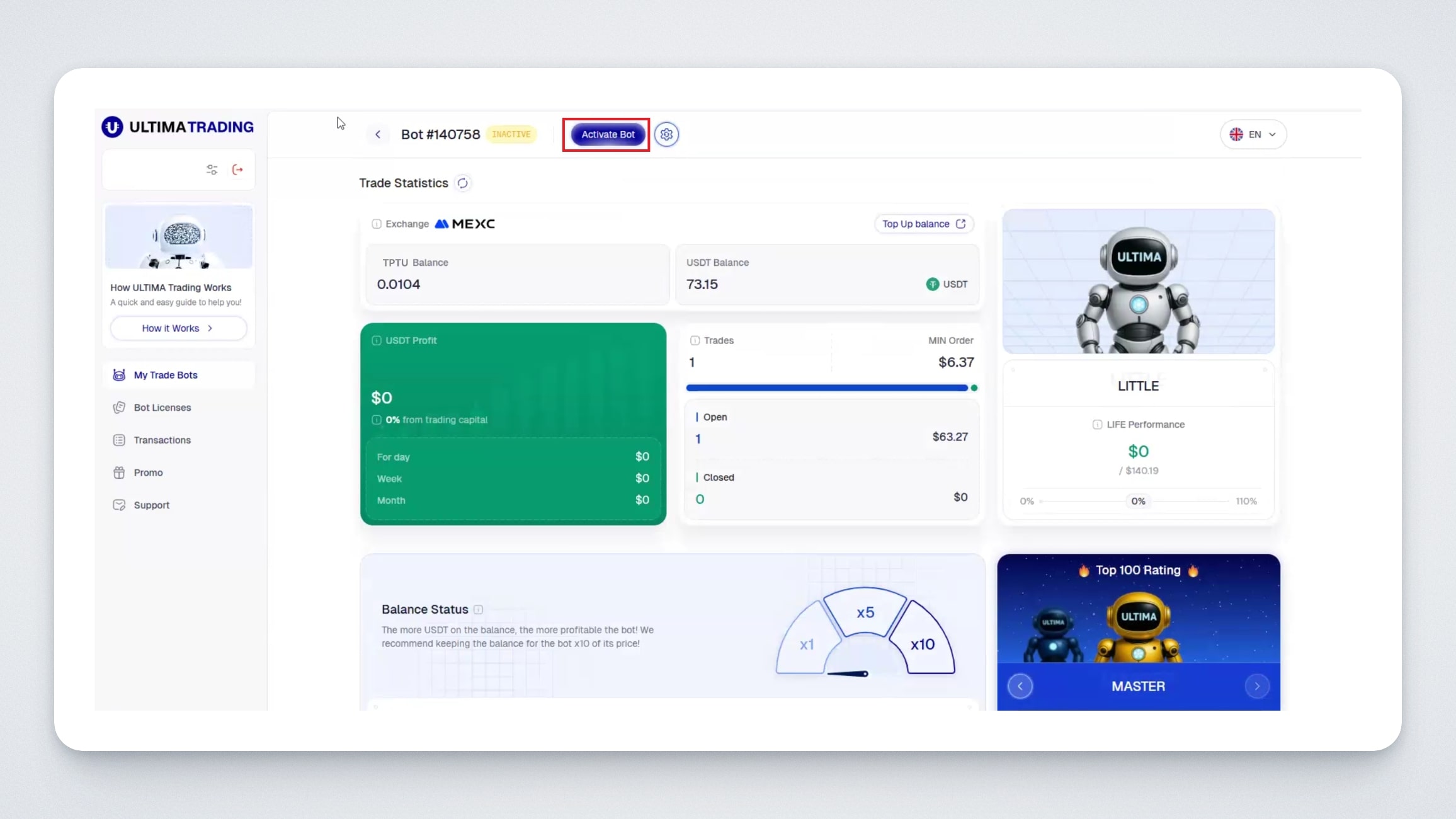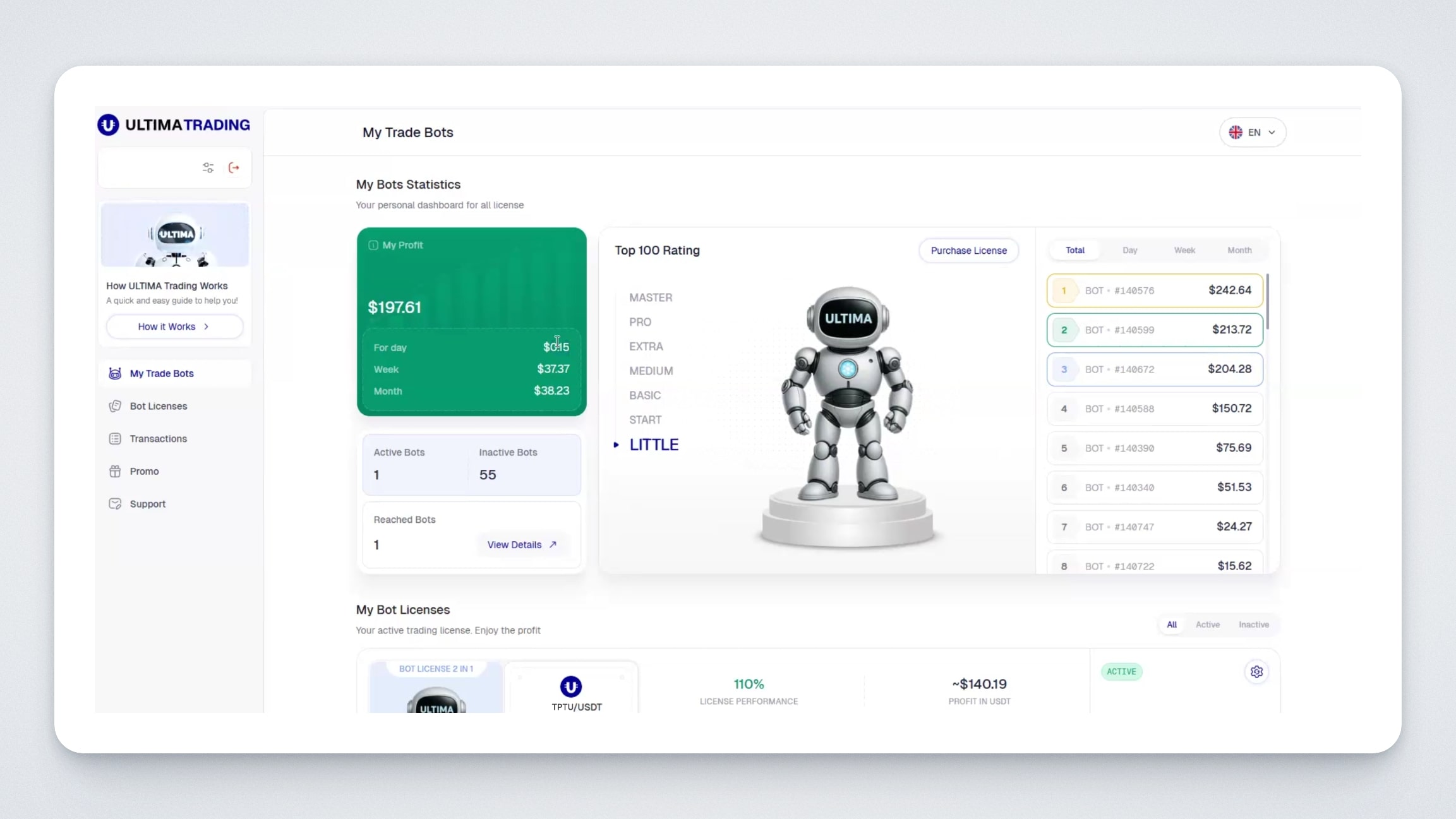आदरणीय यूजर्स! हमें आपको Ultima इकोसिस्टम की नई पीढ़ी के उत्पाद — Ultima Trading प्लेटफ़ॉर्म — से परिचित कराते हुए खुशी हो रही है। इस प्लेटफ़ॉर्म पर स्वचालित ट्रेडिंग बॉट्स उपलब्ध हैं, जो अलग-अलग क्रिप्टोकरेंसी एक्सचेंजों पर TPTU/USDT जोड़ी में स्पॉट ट्रेडिंग के लिए डिज़ाइन किए गए हैं। इस निर्देगाइड में हम एक उदाहरण के माध्यम से बताएंगे कि यह ट्रेडिंग बॉट कैसे काम करता है।
Ultima Trading कैसे काम करता है
प्रॉफिट प्राप्त करने के लिए आपको एक लाइसेंस खरीदना होगा और अपने क्रिप्टो एक्सचेंज अकाउंट को बॉट से कनेक्ट करना होगा। बॉट पूर्वनिर्धारित एल्गोरिदम के अनुसार ट्रेड करेगा और आपके लिए प्रॉफिट उत्पन्न करेगा। काम शुरू करने के लिए, पहले किसी एक समर्थित क्रिप्टो एक्सचेंज पर अकाउंट बनाएं और उसमे पैसे डालें। MEXC या BingX पर अकाउंट बनाने की विस्तृत गाइड आप Help Center में “एक्सचेंजेस” सेक्शन में पा सकते हैं।
हर ULTIMA Trading बॉट लाइसेंस की एक अधिकतम क्षमता सीमा होती है — यानी यह एक निश्चित स्तर तक ही प्रॉफिट उत्पन्न कर सकता है।
स्टेप 1: लाइसेंस खरीदना
अल्टिमा ट्रेडिंग प्लेटफ़ॉर्म पर लॉग इन करें।
बाईं ओर आपको “यह कैसे काम करता है?” टेक्स्ट वाला एक बटन दिखाई देगा, जिस पर क्लिक करके आप प्लेटफ़ॉर्म के काम करने के तरीके के बारे में जानकारी प्राप्त कर सकते हैं।
"बॉट लाइसेंस" सेक्शन पर जाएँ। वहाँ आपको प्लेटफ़ॉर्म के बारे में विस्तृत जानकारी दिखाई देगी, और नीचे खरीद के लिए उपलब्ध लाइसेंस दिखाई देंगे:
वहां कुल 7 लाइसेंस हैं, जो कीमत और बॉट द्वारा उत्पन्न होने वाले लाभ के प्रतिशत के अनुसार एक दूसरे से अलग हैं। इसके अलावा, वहां पर प्रत्येक बॉट के लिए एक्सचेंज पर अनुशंसित डिपाजिट राशि का आकार दर्शाया गया है।
लाइसेंस को अपग्रेड करने की क्षमता को हटा दिया गया है और अब आप असीमित संख्या में लाइसेंस खरीद सकते हैं। प्रत्येक बॉट एक दूसरे से स्वतंत्र रूप से और उसके लिए चुने गए एक्सचेंज पर काम करेगा। उनमें से प्रत्येक का अपना डैशबोर्ड है और उनमें से प्रत्येक को "स्टॉप बॉट" बटन द्वारा चुनिंदा रूप से रोका जा सकता है।
लाइसेंस खरीदने के लिए, "खरीदें" बटन पर क्लिक करें।
पेमेंट मेथड की एक चयन विंडो खुलेगी। प्रस्तावित पेमेंट मेथड में से एक मेथड को चुनें। हम आपको ULTIMA कॉइन-फ्रीजिंग द्वारा पेमेंट करने के मेथड को पेश करेंगे।
पेमेंट करने के लिए, पेमेंट की शर्तों से सहमत होने की पुष्टि करने वाले बॉक्स को चेक करें और "खरीदें" बटन पर क्लिक करें।
एक विंडो खुलेगी, जहाँ आपको अनफ़्रीज़िंग के लिए ULTIMA Chain नेटवर्क पर ULTIMA वॉलेट एड्रेस निर्दिष्ट करना होगा। तीन साल बाद, आप फ्रीज़ किए गए ULTIMA कॉइन वापस माँग सकेंगे।
वॉलेट निर्दिष्ट करें, बॉक्स को चेक करें कि आप शर्तों से सहमत हैं, और "खरीद की पुष्टि करें" बटन पर क्लिक करें:
इसके बाद, URC-10 एड्रेस के साथ एक विंडो खुलेगी, जिस पर आपको अपने ULTIMA सिक्के भेजने होंगे। निर्दिष्ट राशि भेजें:
जब भुगतान हो जाएगा, तो आपको इसके बारे में एक संदेश दिखाई देगा:
इसके बाद, आपके SMART Wallet पर ULTIMA कॉइन में बराबर राशि फ़्रीज़ हो जाएगी, जो तीन साल में अनफ़्रीज़िंग के लिए उपलब्ध होगी।
बॉट लाइसेंस के साथ, आपको BOOSTER स्प्लिट 4.0 कॉन्ट्रैक्ट पर एक लिमिट मिलती है, जिससे आप DeFi-U वेबसाइट पर कॉन्ट्रैक्ट पैकेज खरीद सकते हैं। लिमिट का आकार लाइसेंस के प्रकार पर निर्भर करता है — लाइसेंस जितना महंगा होगा, लिमिट उतनी ही ज़्यादा होगी।
चरण 2: क्रिप्टोकरेंसी एक्सचेंज पर अपना बैलेंस टॉप अप करना
बॉट शुरू करने के लिए, आपको एक्सचेंज पर अपने बैलेंस को अनुशंसित राशि से टॉप अप करना होगा। कृपया ध्यान दें: बॉट आपके द्वारा चुने गए क्रिप्टो एक्सचेंज अकाउंट का पूरा बैलेंस इस्तेमाल करेगा — न कि केवल न्यूनतम आवश्यक राशि का। यह समझना महत्वपूर्ण है कि — बॉट "हवा से" प्रॉफिट नहीं कमा सकता, यह ट्रेडिंग के लिए आपके फंड का उपयोग करता है।
आइए एक उदाहरण देखें:
यदि आपने 220 यूरो का लाइसेंस खरीदा है, तो आपके एक्सचेंज बैलेंस पर कम से कम 220 यूरो USDT में होने चाहिए। आप लाइसेंस खरीदने के बाद किसी भी समय अपना बैलेंस टॉप अप कर सकते हैं। हम आपको याद दिलाते हैं कि अधिकतम प्रदर्शन के लिए, हम लाइसेंस की लागत से 10 गुना राशि के साथ एक्सचेंज को टॉप अप करने की सलाह देते हैं।
प्रत्येक बॉट की एक लाभ सीमा होती है, जिस तक पहुँचने पर बॉट अपने आप काम करना बंद कर देता है। साथ ही, आप परिणामों का मूल्यांकन करने के लिए हमेशा उन बॉट के आँकड़े देख सकते हैं जिन्होंने काम करना बंद कर दिया है।
चरण 3: लाइसेंस को एक्टिवेट करना और अपने एक्सचेंज अकाउंट को बॉट से जोड़ना
खरीदने के बाद अगला चरण बॉट को एक्टिवेट करना है। ऐसा करने के लिए, स्क्रीन पर "बॉट एक्टिवेट करें" बटन पर क्लिक करें।
आप खरीद के तुरंत बाद या किसी भी समय "मेरे ट्रेडिंग बॉट" सेक्शन में, साथ ही डैशबोर्ड के माध्यम से बॉट को एक्टिवेट कर सकते हैं।
किसी विशिष्ट एक्सचेंज में बॉट को एक्टिव करने और कनेक्ट करने के बारे में विस्तृत निर्देश यहां पाए जा सकते हैं:
चरण 4: बॉट मैनेजमेंट और विश्लेषण
सुनिश्चित करें कि आप "माई ट्रेडिंग बॉट्स" सेक्शन में हैं। यहां आपको अपने बॉट के बारे में विस्तृत जानकारी तक पहुंच प्राप्त होगी:
- लाइसेंस प्रदर्शन — आपका बॉट आपको प्रतिशत में कितना लाभ दिलाएगा;
- USDT में प्रदर्शन — बॉट के काम के परिणामस्वरूप आपको USDT में कितना लाभ प्राप्त होगा;
- USDT में आवश्यक डिपाजिट — बॉट के सही ढंग से काम करने के लिए न्यूनतम डिपाजिट राशि।
कृपया ध्यान दें: आप बॉट को तभी कनेक्ट कर सकते हैं, जब आपका क्रिप्टोकरेंसी एक्सचेंज अकाउंट में पैसा हो। यदि अकाउंट में बैलेंस नहीं है, तो सिस्टम आपको अकाउंट कनेक्ट करने की अनुमति नहीं देगा।
एक्टिवेशन के बाद, बॉट काम करना शुरू कर देगा। साथ ही, डैशबोर्ड — बॉट मैनेजमेंट पेज — तुरंत आपके लिए उपलब्ध हो जाएगा। इस पेज पर जाने के लिए, "माई ट्रेडिंग बॉट्स" पेज पर "डैशबोर्ड" बटन पर क्लिक करें:
डैशबोर्ड में "ट्रेडिंग आँकड़े" विजेट पर, आपको निम्नलिखित जानकारी तक पहुँच प्राप्त होगी:
- वह एक्सचेंज जिस पर बॉट वर्तमान में ट्रेडिंग कर रहा है;
- TPTU और USDT में एक्सचेंज बैलेंस;
- USDT में लाभ: प्रति दिन, सप्ताह और महीने, साथ ही लगाई गई पूंजी से लाभ का प्रतिशत;
- बॉट द्वारा खोले और बंद किए गए ऑर्डर की संख्या (लाइन पर कर्सर ले जाकर आप खुले और बंद ऑर्डर का प्रतिशत देख सकते हैं);
- न्यूनतम ऑर्डर मूल्य
- वर्तमान लाइसेंस और उसका प्रदर्शन, साथ ही लाइसेंस समाप्त होने तक कितना लाभ प्रतिशत बचा है।
नीचे आपके एक्सचेंज बैलेंस वाला एक विजेट है। यह विजेट आपके एक्सचेंज बैलेंस के लिए न्यूनतम, इष्टतम और सबसे लाभदायक मूल्य दिखाता है।
हम आपको याद दिलाते हैं कि एक्सचेंज बैलेंस जितना अधिक होगा, बॉट के काम से आपका लाभ उतना ही अधिक होगा, इसलिए हम प्रत्येक लाइसेंस के लिए अनुशंसित राशि से कई गुना अधिक राशि के साथ एक्सचेंज को टॉप अप करने की सलाह देते हैं।
दाईं ओर, एक विजेट है जहाँ आप अलग-अलग अवधियों — दिन, सप्ताह और महीने के लिए टॉप 100 सबसे अधिक लाभदायक ट्रेडिंग बॉट देख सकते हैं:
इसके बाद, "ट्रेडिंग ऑर्डर" सेक्शन में, आप बॉट द्वारा किए गए ऑर्डर का पूरा इतिहास देख सकेंगे:
ट्रेडिंग पेयर – वह टोकन जिससे बॉट ट्रेड करता है।
ट्रेड ID – वह एक्सचेंज जहां ट्रेड हुआ और बॉट के ट्रेड का यूनिक नंबर।
खरीदारी – खरीद का समय और उस समय की कीमत।
बिक्री – बिक्री का समय और उस समय की कीमत।
TPTU – खरीदे गए TPTU की मात्रा।
USDT – TPTU खरीदने में खर्च हुए USDT की मात्रा।
स्टेटस – ट्रेड का वर्तमान स्टेटस।
प्रॉफिट – उस ट्रेड से बॉट ने कितना लाभ कमाया।
बॉट एक साथ कई एडवांस ट्रेडिंग स्ट्रेटजीज़ का उपयोग करता है, जिससे वह अलग-अलग मार्केट परिस्थितियों के अनुसार प्रभावी रूप से एडजस्ट कर सकता है।
बॉट का एक्टिवेशन और रोकना
बॉट तब तक कार्य करता रहेगा जब तक वह अपना निर्धारित प्रॉफिट टारगेट पूरा नहीं कर लेता। आप किसी भी समय बॉट को रोक सकते हैं या दोबारा एक्टिव कर सकते हैं, इसके लिए “मेरे ट्रेडिंग बॉट्स” सेक्शन में जाएँ।
या बॉट डैशबोर्ड पर जाकर:
"मेरे ट्रेडिंग बॉट्स" सेक्शन का इंटरफ़ेस
बाईं ओर "मेरे ट्रेडिंग बॉट्स" बटन पर क्लिक करने पर, आप मुख्य पेज पर पहुँच जाएँगे। जहाँ आप अपने सभी बॉट्स के सामान्य आँकड़े देख सकते हैं:
- आपके सभी बॉट्स द्वारा प्रतिदिन, सप्ताह और माह में अर्जित USDT लाभ
- सक्रिय और निष्क्रिय बॉट्स की संख्या
- किसी भी लाइसेंस वाले बॉट्स के बीच लाभ की राशि के आधार पर टॉप 100 रेटिंग। लाभ को कुल, प्रतिदिन, सप्ताह और माह में विभाजित किया जाता है।
तो, इस निर्देश में हमने आपको ULTIMA TRADING ट्रेडिंग बॉट के मुख्य सिद्धांतों के बारे में बताया। यदि आपके कोई प्रश्न हैं, तो आप हमेशा हमारी सहायता सेवा से संपर्क कर सकते हैं।